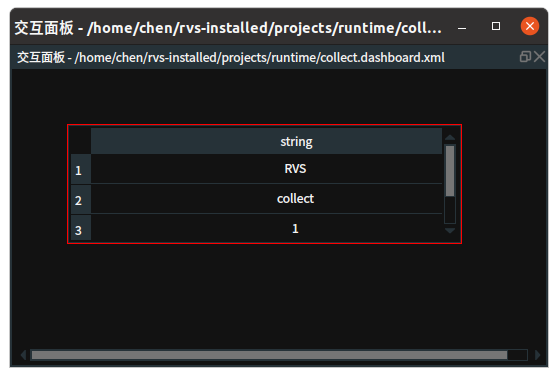Collect 收集元素
Collect 算子为收集元素,用于收集元素组合成列表。适用类型有:Cube 、Cylinder 、Image 、ImagePoints 、JointArray 、Object 、PointCloud 、PolyData 、Pose 、String 。
| 类型 | 功能 |
|---|---|
| Cube | 收集立方体,组合成立方体列表。 |
| Cylinder | 收集圆柱体,组合成圆柱体列表。 |
| Image | 收集图像,组合成图像列表。 |
| ImagePoints | 收集图像关键点坐标,组合成关键点坐标列表。 |
| JointArray | 收集机器人关节弧度值,组合成机器人关节弧度值列表。 |
| Object | 收集机物体,组合成物体列表。 |
| PointCloud | 收集点云,组合成点云列表。 |
| PolyData | 收集 3D 模型,组合成 3D 模型列表。 |
| Pose | 收集坐标,组合成坐标列表。 |
| String | 收集字符串,组合成字符串列表。 |
Cube
将 Collect 算子的 类型 属性选择为立方体,用于收集立方体,组合成立方体列表。
算子参数
启动便迭代/iterate_at_start:数据类型:Bool 。使能/去使能迭代触发。True:当算子左侧 start 端口或左侧 iterated 端口被触发时,会自动触发一次 iterate ,此时会输出当前计数序号对应的数据,然后右侧 iterated 被触发,计数序号自加 1 。
False:当算子左侧 start 端口被触发时,iterated 不会被触发。
立方体列表/cube_list:设置立方体列表在 3D 视图中的可视化属性。 打开立方体列表可视化。
打开立方体列表可视化。 关闭立方体列表可视化。
关闭立方体列表可视化。 设置立方体列表的颜色。取值范围:[-2,360] 。默认值:-2 。
设置立方体列表的颜色。取值范围:[-2,360] 。默认值:-2 。 设置立方体列表的透明度。取值范围:[0,1] 。默认值:0.5 。
设置立方体列表的透明度。取值范围:[0,1] 。默认值:0.5 。
数据信号输入输出
输入:
立方体:数据类型:Cube
输入内容:立方体数据
立方体列表:数据类型:CubeList
输入内容:立方体数据列表
输出:
立方体列表:数据类型:CubeList
输出内容:立方体数据列表
功能演示
使用 Collect 算子中 Cube ,收集2个立方体,将2个立方体组合成一个立方体列表。
步骤1:算子准备
添加 Trigger( 2 个) 、Load 、Collect 算子至算子图。
步骤2:设置算子参数
设置 Load 算子参数:
类型 → 立方体
文件 →
 → 选择 cube 文件名 ( example_data/cube/cube.txt )
→ 选择 cube 文件名 ( example_data/cube/cube.txt )
设置 Collect 算子参数:
类型 → 立方体
启动便迭代 → 是
立方体列表 →
 可视
可视
步骤3:连接算子
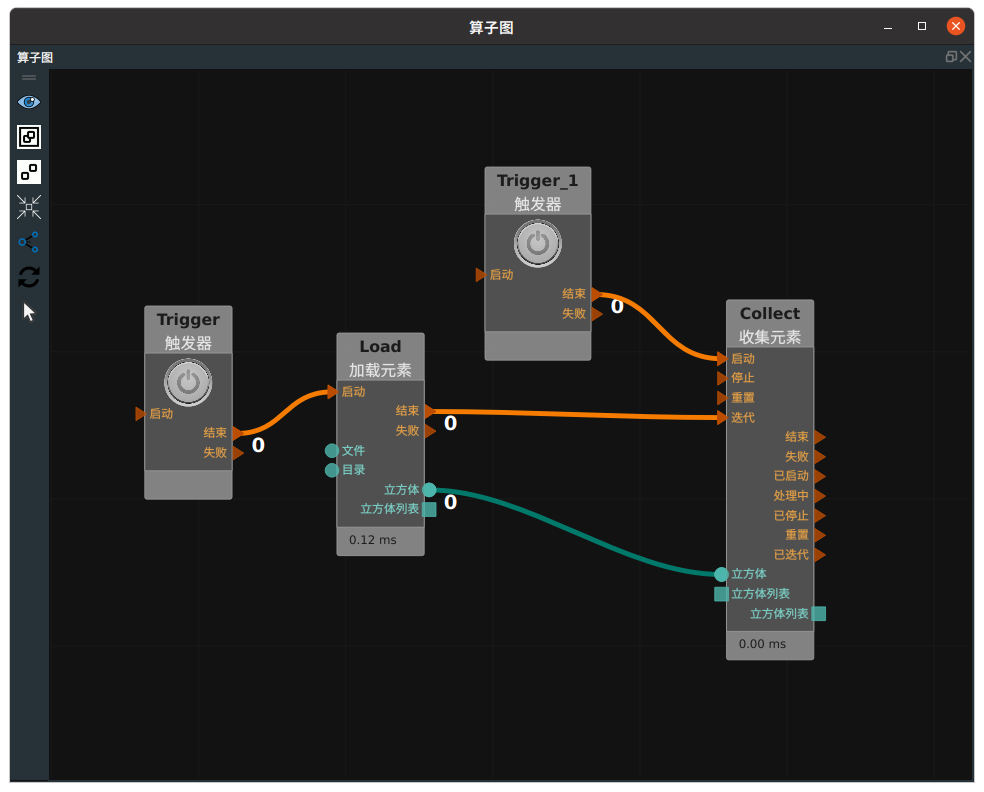
步骤4:运行
点击运行按钮,先触发 Trigger_1 ,启动 Collect 算子。
触发 Trigger 后,Collect 完成一次收集。
Load 算子中
文件属性→ 选择立方体文件名 ( example_data/cube/cube1.txt ),再次触发 Trigger ,完成第二次收集。
运行结果
结果如下图所示,3D视图中显示收集的两个 cube 所组成的一个 cubelist 。
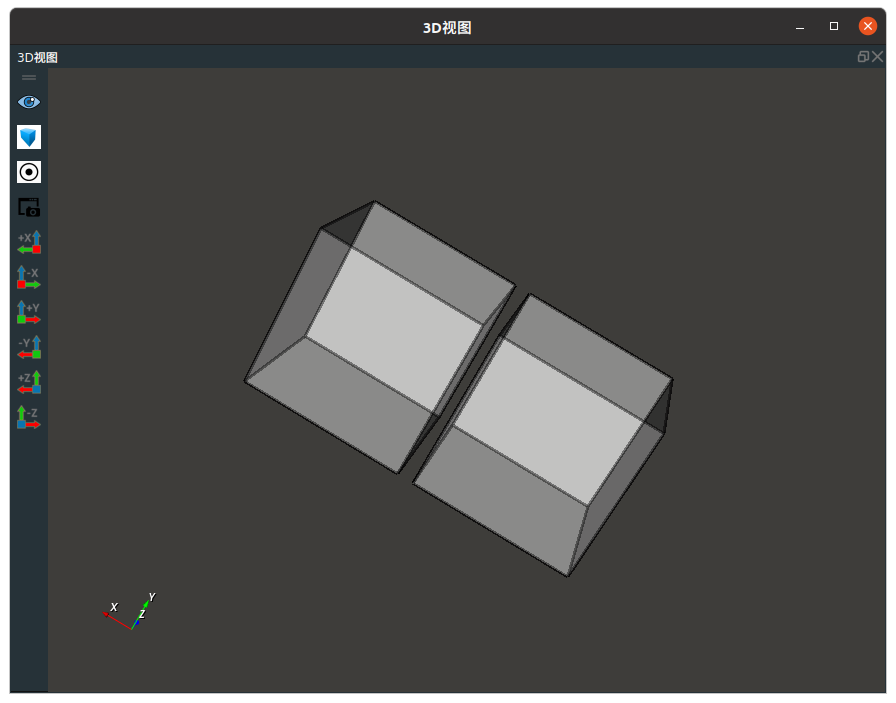
Cylinder
将 Collect 算子的 类型 属性选择为圆柱体,用于收集圆柱体,组合成圆柱体列表。
算子参数
启动便迭代/iterate_at_start:数据类型:Bool 。True:当算子左侧 start 端口被触发时,会自动触发一次 iterate ,此时会输出当前计数序号对应的数据,然后右侧 iterate 被触发,计数序号自加 1 。
False:当算子左侧 start 端口被触发时,iterate 不会被触发。
圆柱体列表/cylinder_list:设置圆柱体列表在 3D 视图中的可视化属性。 打开圆柱体列表可视化。
打开圆柱体列表可视化。 关闭圆柱体列表可视化。
关闭圆柱体列表可视化。 设置圆柱体列表的颜色。取值范围:[-2,360] 。默认值:-2。
设置圆柱体列表的颜色。取值范围:[-2,360] 。默认值:-2。
数据信号输入输出
输入:
说明
根据需求选择其中一种数据信号输入即可。
圆柱体:数据类型:Cylinder
输入内容:圆柱体数据
圆柱体列表:数据类型:CylinderList
输入内容:圆柱体数据列表
输出:
圆柱体列表:数据类型:CylinderList
输出内容:圆柱体数据列表
功能演示
使用 Collect 算子中圆柱体,收集2个圆柱体,将2个圆柱体组合成一个圆柱体列表。
步骤1:算子准备
添加 Trigger( 2 个) 、Emit 、Collect 算子至算子图。
步骤2:设置算子参数
设置 Emit 算子参数:
类型 → 圆柱体
坐标 → 0 0 0 0 0 0
半径 → 0.075
长度 → 0.4
设置 Collect 算子参数:
类型 → 圆柱体
圆柱体列表 →
 可视
可视
步骤3:连接算子
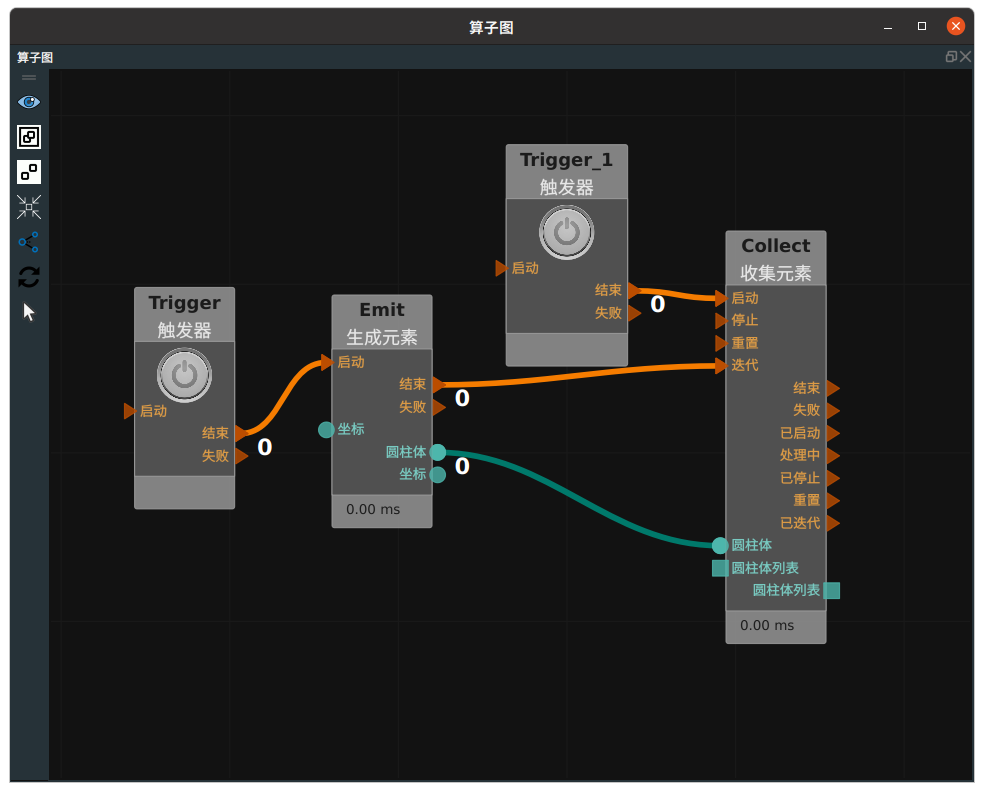
步骤4:运行
点击运行按钮,先触发 Trigger_1 ,启动 Collect 算子。
触发 Trigger 后,Collect 完成一次收集。
再次调整 Emit 算子:
坐标 → 0.5 0 0 0 0 0
长度 → 0.5
再次触发 Trigger ,完成第二次收集。
运行结果
结果如下图所示,3D视图中显示收集的 2 个 cylinder 所组成的一个 cylinder 列表 。
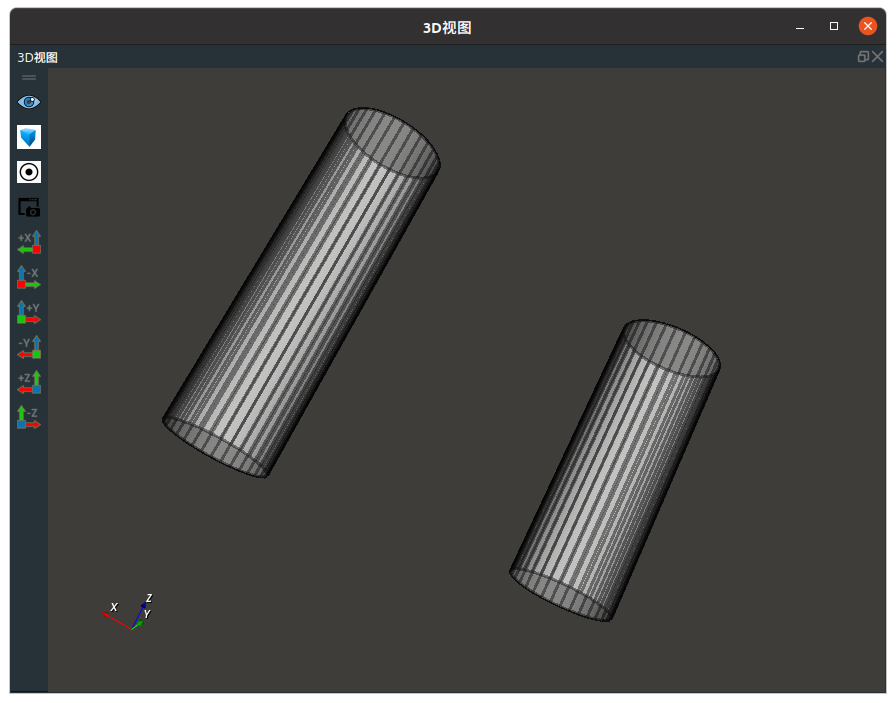
Image
使用 Collect 算子中图像,用于收集图像,组合成图像列表。
算子参数
启动便迭代/iterate_at_start:数据类型:Bool 。True:当算子左侧 start 端口被触发时,会自动触发一次 iterate ,此时会输出当前计数序号对应的数据,然后右侧 iterate 被触发,计数序号自加 1 。
False:当算子左侧 start 端口被触发时,iterate 不会被触发。
图像列表/image_list:设置图像列表在 3D 视图中的可视化属性。 打开图像列表可视化。
打开图像列表可视化。 关闭图像列表可视化。
关闭图像列表可视化。
数据信号输入输出
输入:
说明
根据需求选择其中一种数据信号输入即可。
图像:数据类型:Image
输入内容:图像数据
图像列表:数据类型:ImageList
输入内容:图像数据列表
输出:
图像列表:数据类型:ImageList
输出内容:图像数据列表
功能演示
本节将使用 Collect 算子中图像 ,收集2张图像,将2个图像组合成一个图像列表。这与 Collect 中 cube 属性的收集立方体组成立方体列表的方法相同,请参照该章节的功能演示。
ImagePoints
将 Collect 算子的 类型 属性选择为图像点,用于收集图像关键点坐标,组合关键点坐标成列表。
算子参数
启动便迭代/iterate_at_start:数据类型:Bool 。True:当算子左侧 start 端口被触发时,会自动触发一次 iterate ,此时会输出当前计数序号对应的数据,然后右侧 iterate 被触发,计数序号自加 1 。
False:当算子左侧 start 端口被触发时,iterate 不会被触发。
数据信号输入输出
输入:
说明
根据需求选择其中一种数据信号输入即可。
图像点:数据类型:ImagePoints
输入内容:图像关键点坐标数据
图像点列表:数据类型:ImagePointsList
输入内容:图像关键点坐标数据列表
输出:
图像点列表:数据类型:ImagePointsList
输出内容:图像关键点坐标数据列表
功能演示
本节将使用 Collect 算子中图像点,收集2个图像关键点坐标,将 2 个关键点坐标组合成一个关键点坐标列表。这与 Collect 中 cube 属性的收集立方体组成立方体列表的方法相同,请参照该章节的功能演示。
JointArray
将 Collect 算子的 类型 属性为关节,收集机器人关节弧度值,组合成机器人关节弧度值列表。
算子参数
启动便迭代/iterate_at_start:数据类型:Bool 。True:当算子左侧 start 端口被触发时,会自动触发一次 iterate ,此时会输出当前计数序号对应的数据,然后右侧 iterate 被触发,计数序号自加 1。
False:当算子左侧 start 端口被触发时,iterate 不会被触发。
数据信号输入输出
输入:
说明
根据需求选择其中一种数据信号输入即可。
关节:数据类型:JointArray
输入内容:机器人关节弧度值
关节列表:数据类型:JointArrayList
输入内容:机器人关节弧度值列表
输出:
关节列表:数据类型:JointArrayList
输出内容:机器人关节弧度值列表
功能演示
本节将使用 Collect 算子中关节 ,收集2组机器人关节弧度值,将2组机器人关节弧度值组合成一个机器人关节弧度值列表。这与 Collect 中 cube 属性的收集立方体组成立方体列表的方法相同,请参照该章节的功能演示。
Object
将 Collect 算子的 类型 属性为物品,收集物体,组合成物体列表。
算子参数
启动便迭代/iterate_at_start:数据类型:Bool 。True:当算子左侧 start 端口被触发时,会自动触发一次 iterate ,此时会输出当前计数序号对应的数据,然后右侧 iterate 被触发,计数序号自加 1。
False:当算子左侧 start 端口被触发时,iterate 不会被触发。
物体列表:设置物体列表在 3D 视图中的可视化属性。 打开物体列表可视化。
打开物体列表可视化。 关闭物体列表可视化。
关闭物体列表可视化。
数据信号输入输出
输入:
说明
根据需求选择其中一种数据信号输入即可。
物品:数据类型:Object
输入内容:单个物体
物品列表:数据类型:ObjectList
输入内容:物体列表
输出:
物品列表:数据类型:ObjectList
输出内容:物体列表
功能演示
本节将使用 Collect 算子中 物品 ,收集 2 组物体,组合成物体列表输出。这与 Collect 中 cube 属性的收集立方体组成立方体列表的方法相同,请参照该章节的功能演示。
PointCloud
将 Collect 算子的 类型 属性为点云,用于收集点云,组合成点云列表。
算子参数
启动便迭代/iterate_at_start:数据类型:Bool 。True:当算子左侧 start 端口被触发时,会自动触发一次 iterate ,此时会输出当前计数序号对应的数据,然后右侧 iterate 被触发,计数序号自加 1 。
False:当算子左侧 start 端口被触发时,iterate 不会被触发。
点云列表/cloud_list:设置点云列表在 3D 视图中的可视化属性。 打开点云列表可视化。
打开点云列表可视化。 关闭点云列表可视化。
关闭点云列表可视化。 设置3D视图中点云列表的颜色。取值范围:[-2,360] 。默认值:-1 。
设置3D视图中点云列表的颜色。取值范围:[-2,360] 。默认值:-1 。 设置点云中点的尺寸。取值范围:[1,50] 。默认值:1 。
设置点云中点的尺寸。取值范围:[1,50] 。默认值:1 。
数据信号输入输出
输入:
说明
根据需求选择其中一种数据信号输入即可。
点云:数据类型:PointCloud
输入内容:点云数据
点云列表:数据类型:PointCloudList
输入内容:点云数据列表
输出:
点云列表:数据类型:PointCloudList
输出内容:点云数据列表
功能演示
本节将使用 Collect 算子中点云,收集2个点云,将2个点云组合成一个点云列表。这与 Collect 中 cube 属性的收集立方体组成立方体列表的方法相同,请参照该章节的功能演示。
PolyData
将 Collect 算子的 类型 属性为多边形,用于收集 3D 模型,组合成 3D 模型列表。
算子参数
启动便迭代/iterate_at_start:数据类型:Bool 。True:当算子左侧 start 端口被触发时,会自动触发一次 iterate ,此时会输出当前计数序号对应的数据,然后右侧 iterate 被触发,计数序号自加 1 。
False:当算子左侧 start 端口被触发时,iterate 不会被触发。
多边形列表/polydata_list:设置 3D 模型列表在 3D 视图中的可视化属性。 打开 3D 模型列表可视化。
打开 3D 模型列表可视化。 关闭 3D 模型列表可视化。
关闭 3D 模型列表可视化。
数据信号输入输出
输入:
说明
根据需求选择其中一种数据信号输入即可。
多边形:数据类型:PolyData
输入内容:polydata 数据
多边形列表:数据类型:PolyDataList
输入内容:polydata 数据列表
输出:
多边形列表:数据类型:PolyDataList
输出内容:polydata 数据列表
功能演示
使用 Collect 算子中多边形,收集2个 3D 模型,将2个 3D 模型组合成一个 3D 模型列表。这与 Collect 中 cube 属性的收集立方体组成立方体列表的方法相同,请参照该章节的功能演示。
Pose
将 Collect 算子的 类型 属性为坐标,用于收集坐标,组合成坐标列表。
算子参数
启动便迭代/iterate_at_start:数据类型:Bool 。True:当算子左侧 start 端口被触发时,会自动触发一次 iterate ,此时会输出当前计数序号对应的数据,然后右侧 iterate 被触发,计数序号自加 1 。
False:当算子左侧 start 端口被触发时,iterate 不会被触发。
坐标列表/pose_list:设置 pose 列表在 3D 视图中的可视化属性。 打开 pose 列表列表可视化。
打开 pose 列表列表可视化。 关闭 pose 列表列表可视化。
关闭 pose 列表列表可视化。 设置 pose 的尺寸大小。取值范围:[0.001,10] 。默认值:0.1 。
设置 pose 的尺寸大小。取值范围:[0.001,10] 。默认值:0.1 。
数据信号输入输出:
输入:
说明
根据需求选择其中一种数据信号输入即可。
坐标:数据类型:Pose
输入内容:pose 数据
坐标列表:数据类型:PoseList
输入内容:pose 数据列表
输出:
坐标列表:数据类型:PoseList
输出内容:pose 数据列表
功能演示
本节将使用 Collect 算子中坐标 ,收集2个坐标,将2个坐标组合成一个坐标列表。这与 Collect 中 cube 属性的收集立方体组成立方体列表的方法相同,请参照该章节的功能演示。
String
将 Collect 算子的 类型 属性为字符串 ,用于收集字符串,组合成字符串列表
算子参数
启动便迭代/iterate_at_start:数据类型:Bool 。True:当算子左侧 start 端口被触发时,会自动触发一次 iterate ,此时会输出当前计数序号对应的数据,然后右侧 iterate 被触发,计数序号自加 1 。
False:当算子左侧 start 端口被触发时,iterate 不会被触发。
字符串列表/string_list:设置字符串列表曝光属性。可用于绑定交互面板中输出工具——“表格”控件。 打开曝光。
打开曝光。 关闭曝光。
关闭曝光。
数据信号输入输出
输入:
说明
根据需求选择其中一种数据信号输入即可。
字符串:数据类型:String
输入内容:string 数据
字符串列表:数据类型:StringList
输入内容:string 数据列表
输出:
字符串列表:数据类型:StringList
输出内容:string 数据列表
功能演示
使用 Collect 算子的 type 属性为字符串,收集3个字符串,将3个字符串组合成一个字符串列表。
步骤1:算子准备
添加 Trigger 、Emit 、Collect 算子至算子图。
步骤2:设置算子参数
设置 Emit 算子参数:
类型 → 字符串
字符串 → RVS
设置 Collect 算子参数:
类型 → 字符串
字符串列表 →
 曝光
曝光
步骤3:连接算子
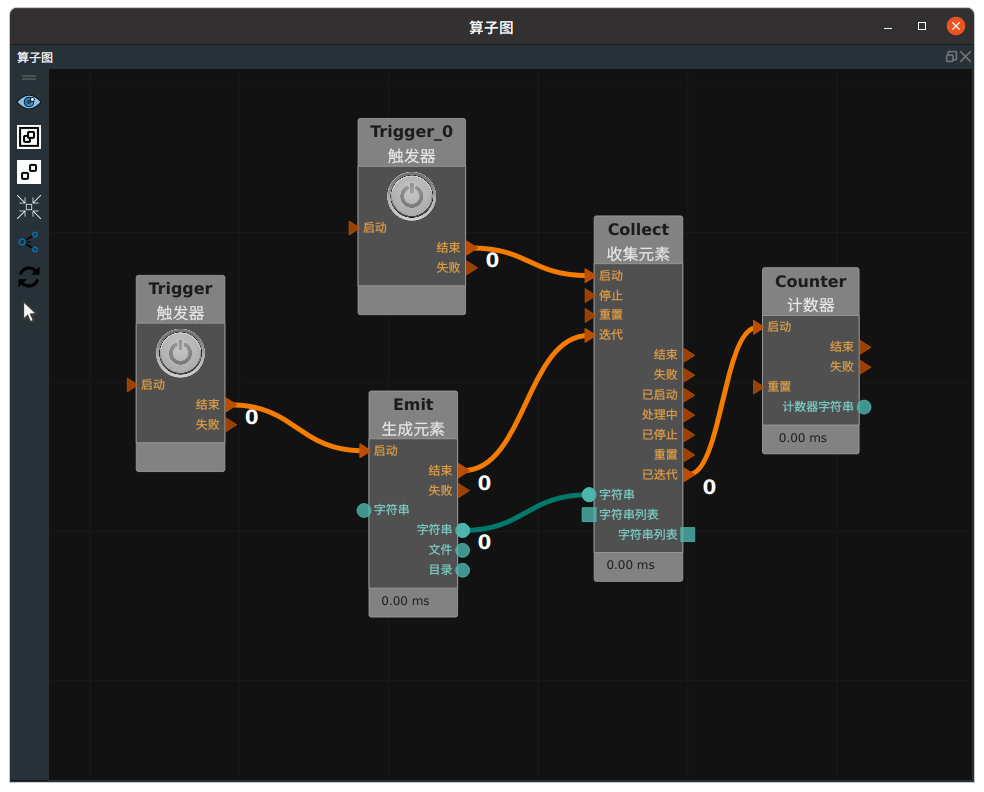
步骤4:运行
交互面板中选择输出工具——“表格”控件,并与“ 计数器字符串 ”绑定。
点击 RVS 运行按钮,先触发 Trigger_1 ,启动 Collect 算子。
触发 Trigger 后,Collect 完成一次收集。
调整 Emit 算子中 string 属性,输入 collect ,再次触发 Trigger ,完成第二次收集。
调整 Emit 算子中 string 属性,输入 1 ,再次触发 Trigger ,完成第三次收集。
运行结果
结果如下图所示,在交互面板中显示收集的多个 string 。